Windows 10-a yeniləmədən necə qurtulmaq olar. Yeniləmələrin avtomatik yüklənməsini söndürmək
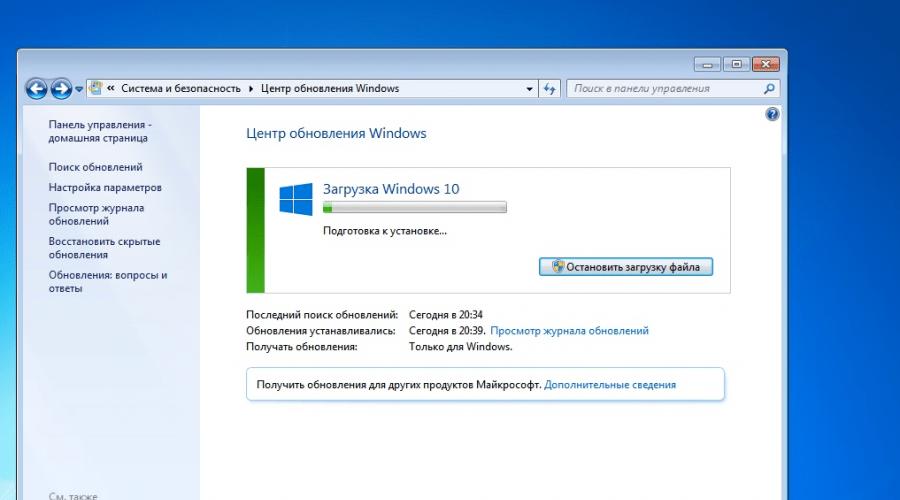
Windows 10-un Windows-un ən yaxşı versiyalarından biri kimi yerləşməsinə baxmayaraq, bütün istifadəçilər ona keçməyə tələsmir. Hər şey yaxşı olardı, lakin Microsoft sözün əsl mənasında istifadəçilərə yenilənmiş versiyanı məcbur edir, Windows 10-a yüksəltmək təklifini nümayiş etdirir, onu silmək mümkün deyil. Bununla belə, ondan xilas olmaq hələ də mümkündür.
Əgər Windows versiyanızda bütün cari yeniləmələr quraşdırılıbsa, tapşırıqlar panelinizdə Windows 10-un yeniləmə üçün əlçatan olduğunu bildirən bir işarə görəcəksiniz.

Windows 10-u ümumiyyətlə quraşdırmaq istəməyən istifadəçilər kateqoriyası var, lakin Microsoft kritik səhvləri düzəldənə və sistemi təkmilləşdirənə qədər yeniləməni gözləmək istəyənlər də var. Hər halda, müdaxilə bildirişləri olmadan Windows-un əvvəlki versiyasında qalmaq hüququnuz var.
Windows 10-a yüksəltmək təklifini necə silmək olar:
- Metod 1: Yeniləmə simgesini söndürün.
Yalnız sağ alt küncdə yerləşən müdaxilə edən Windows işarəsini silmək istəyirsinizsə, bu sadə üsul sizə kömək edəcəkdir.
Addım 1. Siçan kursorunu tapşırıq çubuğunun boş sahəsinə aparın, üzərinə sağ klikləyin və Xüsusiyyətləri açın.

Addım-2.

Addım-3. Tepsi nişanlarının siyahısı açılacaq. "GWX" adlı işarəni tapın və "Yalnız bildirişlər alın" nəticəsini yoxlayın. Parametrlərinizi yadda saxlayın.
- Metod 2: Windows 10 yeniləməsini silin
Əgər Windows-un cari versiyasını ümumiyyətlə yeniləməyi planlaşdırmırsınızsa, bu yeniləməni silmək daha məqsədəuyğun olardı.
Addım 1. Bu kompüter bölməsində Fayl Explorer-i açın və əlavə menyu göstərmək üçün pəncərə başlığında oxu klikləyin. "Proqramı silin və ya dəyişdirin" seçimini seçin.

Addım-2. Yeni pəncərənin sol tərəfində "Quraşdırılmış yeniləmələrə baxmaq" bölməsinə keçin.

Addım-3. Pəncərənin yuxarı sağ küncündə axtarışdan istifadə edərək KB3035583 yeniləmə kodunu tapın. Siçan ilə bu yeniləməyə klikləyin və sonra yuxarıda görünən "Sil" düyməsini seçin.
Windows 10-u ictimaiyyətə çatdırmaq üçün Microsoft bir çox istifadəçini qıcıqlandıran strategiya seçdi: “məcburi yeniləmə” ifadəsi ağızdan ağıza keçir.
Windows 10-a yüksəldərkən əsas məyusluq, Windows 10-un kiçik simvolu şəklində Tez Başlatma panelində tapıla bilən "Windows 10 Alətini Alın" (GWX) yardım proqramı ilə əlaqədardır. sistem açılır və sizi yeni versiyaya yüksəltməyə təşviq edir.
Bu, Windows 7 və ya 8.1-də qalmağa qərar verən istifadəçilər üçün xüsusilə narahatdır. Bununla belə, Microsoft-un rəhbərliyini izləmək istəməyən hər kəs üçün bir həll var: GWX yardım proqramını silmək nisbətən asandır. Windows yeniləməsi kimi həyata keçirildiyi üçün eyni şəkildə atılır.
1 1 İntruziv yeniləməni silin

Başlamaq üçün İdarəetmə Panelinə gedin və sonra görünüşdən asılı olaraq "Proqramları əlavə et və ya sil" və ya "Proqramlar və Xüsusiyyətlər" üzərinə klikləyin. İndi sol sütunda "Quraşdırılmış yeniləmələrə baxın" üzərinə klikləyin və KB3035583 yeniləməsini tapın.
Bunun ən sürətli yolu yuxarı sağ küncdə yerləşən axtarış çubuğundan keçir. Müvafiq xətti seçin və "Sil" düyməsini basın. Növbəti pəncərədə "Bəli" seçin və silindikdən sonra kompüterinizi yenidən başladın.
2 2 Məcburi quraşdırmanın qarşısının alınması

GWX yardım proqramının indi silinməsinə baxmayaraq, Microsoft yenə də Windows yeniləməsini kompüterinizə quraşdırmağa çalışacaq. Bunun qarşısı alınmalıdır. Windows Update-ə gedin (məsələn, “İdarəetmə Paneli | Sistem və Təhlükəsizlik | Windows Yeniləmə” vasitəsilə) və burada sol sütunda “Yeniləmələri yoxlayın” üzərinə klikləyin.
Axtarışın sonunda siyahıda ən azı bir vacib yeniləmə olmalıdır. Sizi vacib yeniləmələrin siyahısına aparan linki vurun və bədnam KB3035583 seriya nömrəsini axtarın. Xətt üzərində sağ klikləyin və "Yeniləməni gizlət" seçimini seçin.

"OK" düyməsini basaraq siyahını bağlayın. Dərhal, Windows artıq bu komponenti görməyəcək və kompüteriniz GWX yardım proqramından azad qalacaq.
3 3 Yeniləmə yardım proqramının bərpası

Əgər siz sonradan yeniləmək istəyirsinizsə, bu yardım proqramı asanlıqla bərpa edə bilərsiniz. Bunu etmək üçün Windows Update-də "Gizli yeniləmələri bərpa et" üzərinə klikləyin, KB3035583 yeniləməsinin yanındakı qutuyu seçin və "Geri yüklə" seçin.
Amerikanın Microsoft korporasiyası davamlı olaraq xüsusi Windows 10 əməliyyat sisteminə əsaslanan qurğular üçün yeni funksiyalar və imkanlar üzərində işləyir.Son yeniləmə Redstone 4 (17063) bir çox istifadəçinin dərhal son dərəcə bezdirici hesab etdiyi yeni funksiyanı əlavə etdi. Həmişə olduğu kimi, istehsalçı onu nəinki proqram təminatına əlavə etdi, həm də onu standart olaraq bütün istifadəçilər üçün işə saldı, bu da çoxlarını bədbəxt etdi.
Xüsusilə, Windows 10 əməliyyat sisteminin Redstone 4 (17063) adlanan ən son versiyasına Timeline qrafiki əlavə edildi. O, müəyyən bir zamanda işləyən bütün proqramları, faylları və pəncərələri göstərir. Başqa sözlə, bu, yalnız veb brauzerin deyil, OS-nin bir növ tarixidir. Yeni funksiya müəyyən bir faylı tez tapmaq və ya bir neçə gün və ya həftə əvvəl nə üzərində işlədiyinizi sadəcə xatırlamaq üçün nəzərdə tutulub.
Bununla belə, yeni funksiya OS ilə kifayət qədər güclü inteqrasiya olunub, buna görə də Windows 10-un bəzi xüsusiyyətlərindən istifadə edərkən, bu çox müvəqqəti Timeline paneli indi görünür. Bu, açıq-aydın bütün istifadəçilərə lazım olmayan olduqca zəhlətökən bir xüsusiyyətdir. Microsoft Windows-un bütün istifadəçiləri üçün yeni funksiyaları aktivləşdirsə də, əməliyyat sisteminə onu çox yaxşı kamuflyaj edərək onu söndürmək imkanı əlavə edib.
Əslində, Windows 10-da Timeline funksiyasını söndürmək mümkün deyil, çünki sadəcə müvafiq parametr yoxdur, ancaq onun işinə müdaxilə edə bilərsiniz, nəticədə o, fəaliyyətini dayandıracaq. Bunu etmək üçün "Parametrlər" i işə salmalı, sonra "Məxfilik" bölməsinə keçib "Fəaliyyət Qeydləri"ni açmalısınız. Burada bütün keçid açarlarını qeyri-aktiv vəziyyətə keçirməli və sonra artıq qəbul edilmiş məlumatları silmək üçün “Sil” düyməsini sıxmalısınız.
Bu hiylə çoxları üçün son dərəcə zəhlətökən və lazımsız funksiyadan tamamilə qurtulmağa imkan verir ki, bu da yalnız Windows 10 əsasında kompüter və planşetlərin istifadəsinə mane olur. Bundan əlavə, birdən birdən bir neçə nəfər eyni cihazdan bir hesab altında istifadə edərsə, bu onların hər birinin təhlükəsizliyini poza bilər, çünki hər kəs istifadəçinin bu və ya digər vaxt nə etdiyini görə bilər.
Microsoftun bütün Windows 10 istifadəçiləri üçün həyatı çətinləşdirmək və mahiyyətcə onlar üçün seçim etmək üçün qəsdən bu cür funksiyaları defolt olaraq işə salması istisna olmaqla, yaxşı olardı.
14 iyul daxil olmaqla, hər kəs şəxsi vaxtının yalnız 1 dəqiqəsini sərf edərək, Xiaomi Mi Band 4-dən istifadə etmək imkanına malikdir.
Bizə qoşulun
Yəqin ki, Windows 10-dan istifadə edən bütün istifadəçilər əməliyyat sistemini yeniləmək üçün müdaxilə vasitələrini qeyd ediblər. İstifadəçilərin istəklərindən asılı olmayaraq, Microsoft da bizim kimi ən son yeniləmələri quraşdırmağı tövsiyə edir. Bu məqsədlə Windows 10 Update vasitəsilə avtomatik quraşdırılan Windows 10 Update Assistant yaradılmışdır.Yaxud ingiliscə Windows 10 Update Assistant adlanır, mahiyyəti heç dəyişmir.
Bu yazıda biz Windows 10 Update Assistant-ı necə həmişəlik silmək lazım olduğunu və əslində bunun Windows 10 Update Assistant proqramının necə olduğunu nəzərdən keçirəcəyik. Windows 10 Update Assistant daim quraşdırılıbsa nə etməli.
Bu üsul hətta Windows 10 Upgrade Assistant proqramını silmədən də işləyir.Əgər siz hələ də onu tamamilə silmək istəyirsinizsə, bütün məqaləmizi oxuyun.
Windows 10 Yeniləmə Köməkçisini həmişəlik necə silmək olar
Windows 10 Update Assistant-ı silmək üçün çox şey bilmək lazım deyil, çünki bunu standart əməliyyat sistemi alətlərindən istifadə etməklə etmək olar.

Bu sadə addımlardan sonra, avtomatik sistem yeniləmələri söndürülməyibsə, daha doğrusu, Windows 10 Yeniləmə işləyirsə, sistem Windows 10 Upgrade Assistant-ı yükləyəcək.Məhz bu vəziyyətdə istifadəçilər Windows 10 Update Assistant-ın davamlı olduğunu fərq etmiş ola bilərlər. quraşdırılır. Sistem yeniləmələrinin müdaxiləsi burada özünü göstərir. Buna görə də təlimatlarımızı oxumağınızı tövsiyə edirik.
Bundan sonra, bu proqramın yerləşdiyi sistemin yerli C sürücüsünün kökündəki Windows10Upgrade qovluğunu təmizləməlisiniz. Windows10Upgrade qovluğunu silməyin mümkün olub-olmadığını soruşa bilərsiniz, əgər Windows 10 Upgrade Assistant-dan xilas olmaq istəyirsinizsə, cavab bəli olacaq.
Windows10Upgrade qovluğunu əl ilə və ya komanda xəttində tək bir əmr işlətməklə silə bilərsiniz. Əl ilə silmək asan olduğundan, əmr satırından istifadə edərək seçimi göstərəcəyik. Məqaləni oxumağınızı tövsiyə edirik.
rmdir /s /q C:\Windows10Upgrade

Növbəti addım yeniləməni silməkdir. KB4023057, bu, əslində, Windows 10 Upgrade Assistant-ı Windows-un bütün əvvəlki versiyalarında quraşdırır. Bu, bir əmr işlətməklə edilə bilər:
wusa.exe / sil / kb: 4023057 / sakit
Windows 10 Yeniləmə köməkçisini daimi olaraq necə söndürmək olar
İndi, Windows 10 Update Assistant-ı mütləq söndürmək üçün, yəni onun görünüşünün qarşısını almaq üçün Win Updates Disabler adlı üçüncü tərəf yardım proqramından istifadə edərək avtomatik sistem yeniləmələrini deaktiv edirik. Win Updates Disabler-dən necə istifadə edəcəyinizi artıq sizə dəfələrlə söylədik.

Bu addımlardan sonra Windows 10 əməliyyat sisteminiz daha yeniləmələri qəbul etməyəcək, yəni Windows 10 Upgrade Assistant artıq görünməyəcək. Yenidən yeniləmələri almaq istəyirsinizsə, bu yardım proqramından istifadə edərək yeniləmələri aktivləşdirməli olacaqsınız.
Biz özümüz bu proqramı yeniləməni quraşdırmaq mümkün olmadıqda istifadə etdik, çünki kompüterdə daimi iş yaxşı internet tələb edir.
nəticələr
Anladığınız kimi, Windows 10 Upgrade Assistant-ı həmişəlik silməyin ən asan yolu yeniləmə ilə razılaşmaqdır. Sadə yollar axtarmırsınızsa, məqaləmiz məhz sizin üçündür.
Bir tərəfdən, üsul məhdud trafiki olan istifadəçilər üçün faydalıdır və təhlükəsizlik baxımından yeniləmə həmişə quraşdırılmalıdır, çünki təhlükəsizlik ilk növbədə olmalıdır.
Bu gün belə bir tendensiya var ki, bir çox proqramlar yarımçıq və ya yekunlaşmaq üzrədir. Eyni zamanda, proqramları yüklədikdən və quraşdırdıqdan sonra tədricən dəyişdirilir.
Kiçik tətbiqləri nəzərə alsaq, onda hər şey onlarla aydındır - əsas səbəb təkmilləşdirmə üçün vəsait çatışmazlığıdır və ya yaradıcılar tez rəy almaq istəyirlər. Ancaq bu, dünyanın ən böyük əməliyyat sistemi şirkətinin başına gələndə bir az ehtiyatlı olmaq lazımdır.
Bu gün Windows 10-u köhnə versiyadan istifadə edən istənilən istifadəçi yükləyə bilər. Beləliklə, tərtibatçılar o qədər də yaxşı düşünülməmiş Windows 8 əməliyyat sisteminə görə istifadəçilərdən üzr istəyirlər.Digər tərəfdən, “onluq” daha yaxşı görünsə də, onda çoxlu səhvlər də var. Bu, o demək deyil ki, pisdir, sadəcə olaraq, hələ də yekunlaşmaq üzrədir. Buna görə də, bu sistemdə müxtəlif deşiklər var ki, onları tərtibatçılar tamamilə aradan qaldırana qədər istifadəçilər özləri yamaq etməli olacaqlar.
Batareya
Ümumiyyətlə, ən son əməliyyat sistemi kompüterdən çox enerji tələb etmir, lakin OS bu yaxınlarda yenilənibsə, şarj səviyyəsinin əvvəlkindən daha sürətli azalmağa başladığını görə bilərsiniz. Bu halda, laptopun inkişaf etdirici resursunu yoxlamaq lazımdır. Ola bilsin ki, istehsalçılar batareya ilə bağlı bir növ yeniləmə buraxıblar. Onu quraşdırmaqla siz problemi həll edə bilərsiniz, çünki kompüter Windows 10 üçün optimallaşdırılacaq.
Unutmayın ki, batareyanın sürətlə boşaldılması ilə bağlı problemlər bu əməliyyat sisteminin hələ də tamamlanma mərhələsində olduğu üçün yarana bilər. Bu o deməkdir ki, onun üçün əməliyyat sistemi avtomatik olaraq yükləyən əlavələr daim hazırlanır ki, bu da batareyanın sərfiyyatına səbəb ola bilər. Ümumiyyətlə, bu prosesin təşkilinə düzgün yanaşsanız, belə problemlərin qarşısını almaq olar.
Assosiasiyalar
Ən son əməliyyat sisteminin digər xoşagəlməz və bezdirici xüsusiyyəti köhnəlmiş OS-ni Windows 10-a təkmilləşdirərkən fayl assosiasiyalarının yenidən qurulmasıdır. Bu o deməkdir ki, PC-də yerləşən bütün fayllar yalnız yeni əməliyyat sistemində quraşdırılmış standart yardım proqramlarından istifadə edərək işə salınacaq.
Bu, çox xoşagəlməz bir şey deyil, lakin parametrləri bir az qazaraq bu problemi həll edə bilərsiniz. İstifadəçi yalnız fayl assosiasiyalarını dəyişdirməlidir, lakin onların hər birini dəyişdirməyə ehtiyac yoxdur, o, "Həmişə bu yardım proqramını istifadə et" yanındakı qutuyu işarələyərək, müəyyən bir fayl növü üçün yardım proqramı quraşdırmalıdır. Əməliyyat sisteminin yenilənməsi birdəfəlik hadisədir, ona görə də bu problemlə yenidən məşğul olmaq məcburiyyətində olmayacaqsınız.
Proqram təminatı problemləri
Windows 10 əməliyyat sisteminin kifayət qədər uzun müddət əvvəl buraxılmasına baxmayaraq, bu vaxta qədər bəzi proqramlar onun üzərində işləmək istəmir və ya yaxşı işə salınmır. Bu o deməkdir ki, istifadəçi bu problemlə müstəqil şəkildə məşğul olmalıdır. Bunu etmək üçün, əməliyyat sistemi yeniləmələrini yoxlamaq və problemin həlli üçün forumları izləmək lazımdır. Bundan əlavə, əvvəlki əməliyyat sistemlərindən qalan uyğunluq rejimindən istifadə etmək mümkündür.
Toxunma panelinin qurulması
Köhnə əməliyyat sistemini Windows 10-a yüksəltmək istəyən noutbuk istifadəçilərini qıcıqlandıracaq digər xoşagəlməz xüsusiyyət toxunma panelinin quraşdırılmasıdır. Hər yeniləmə ilə bütün parametrlərin sıfırlandığını xatırlamağa dəyər. Bu o deməkdir ki, əgər sensor panelin zavod parametrləri dəyişdirilibsə, o zaman hər yeniləmədən sonra konfiqurasiya edilməlidir. Bu halda Microsoft-dan yeniləmələri gözləməkdən başqa heç nə etmək mümkün deyil.
Bir sıra yenidən yükləmələr
Ən son əməliyyat sisteminin istifadəçilərinin qarşılaşa biləcəyi ən ciddi problem növbəti yeniləmədən sonra başlayan bir sıra yenidən yükləmələrdir. Yaradıcılar bu yeniləməni tamamlamadılar və onu quraşdırdıqdan sonra istifadəçi kompüteri yenidən işə saldıqdan sonra onun avtomatik yenidən başlamasının şahidi olmaq üçün onun başlamasını gözləyə bilər. Bu halda istifadəçi yeniləmə kodunu özü müəyyənləşdirməli və ya tərtibatçılardan yeni yeniləməni gözləməlidir. Siz həmçinin bu dövrü başlatmamaq üçün kompüterinizi diqqətlə yandırıb söndürməyə cəhd edə bilərsiniz.
Digər problemlər
Qeyd etmək lazımdır ki, bunlar Windows 10 əməliyyat sistemi ilə işləyərkən baş verə biləcək bütün səhvlər deyil.Təbii ki, o, gözəl görünür və funksional olaraq digərlərindən daha yaxşıdır. Daha yaxşı performansı da qeyd edə bilərsiniz, lakin çox sayda problem sizi bu əməliyyat sisteminə ehtiyac barədə düşünməyə vadar edir. Hər bir istifadəçi belə bir əməliyyat sisteminə ehtiyacı olub-olmadığını özü qərar verməlidir və ya səhvsiz tam versiya çıxana qədər gözləməlidir.